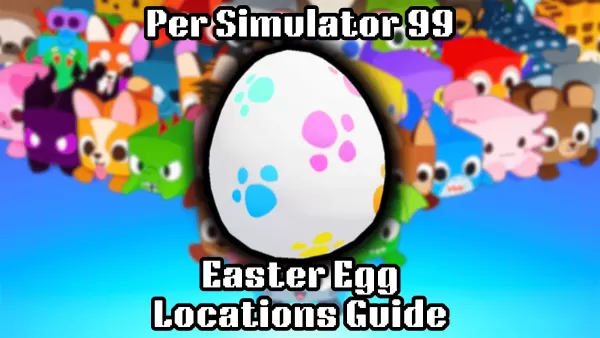Kahit na matapos ang maraming taon, ang Minecraft ay patuloy na naghahari ng kataas -taasang mga laro ng sandbox, na nag -aalok ng walang katapusang mga pakikipagsapalaran, dynamic na henerasyon ng mundo, at matatag na mga kakayahan ng Multiplayer kasabay ng walang hanggan na mga posibilidad ng malikhaing. Sumisid tayo sa mga paunang hakbang upang magsimula sa iyong paglalakbay sa Minecraft.
Talahanayan ng mga nilalaman
- Lumilikha ng isang Minecraft Account
- Paano simulan ang iyong paglalakbay
- PC (Windows, MacOS, Linux)
- Xbox at PlayStation
- Mga Mobile Device (iOS, Android)
- Paano Lumabas sa Minecraft
Lumilikha ng isang Minecraft Account
Upang simulan ang iyong Minecraft Adventure, kakailanganin mong lumikha ng isang Microsoft account para sa mga layunin ng pag -login. Magsimula sa pamamagitan ng pagbubukas ng iyong web browser at pag -navigate sa opisyal na website ng Minecraft. Hanapin ang pindutan ng "Mag -sign In" sa kanang kanang sulok at i -click ito upang maipataas ang window ng pahintulot. Dito, piliin ang pagpipilian upang lumikha ng isang bagong account.
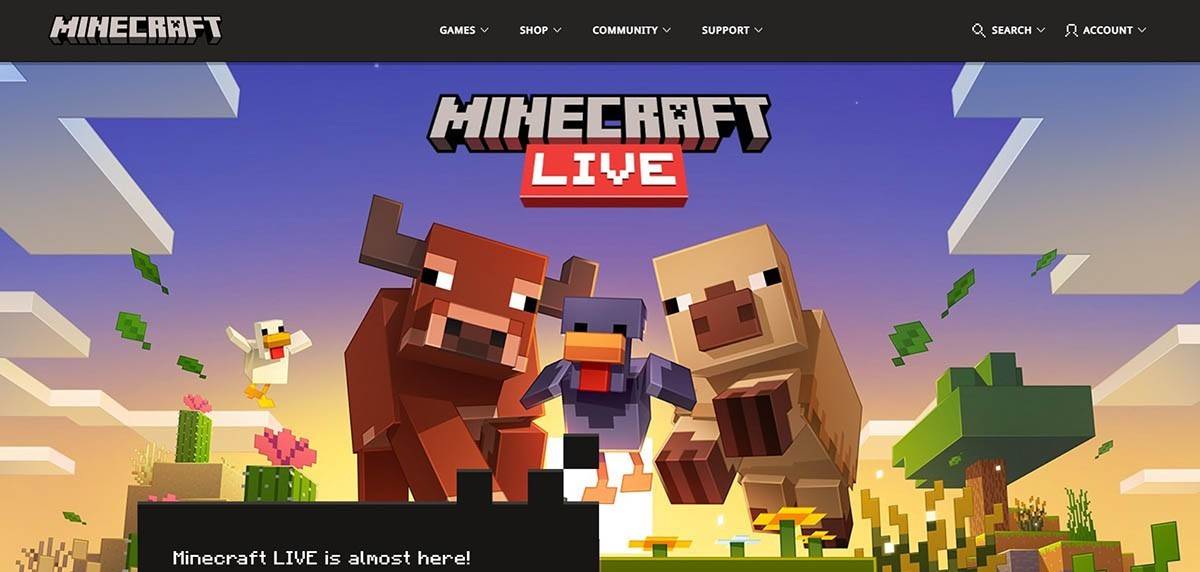 Larawan: Minecraft.net
Larawan: Minecraft.net
Ipasok ang iyong email address at lumikha ng isang malakas na password para sa iyong Minecraft account. Pumili ng isang natatanging username; Kung nakuha na ito, ang system ay magbibigay ng mga alternatibong mungkahi.
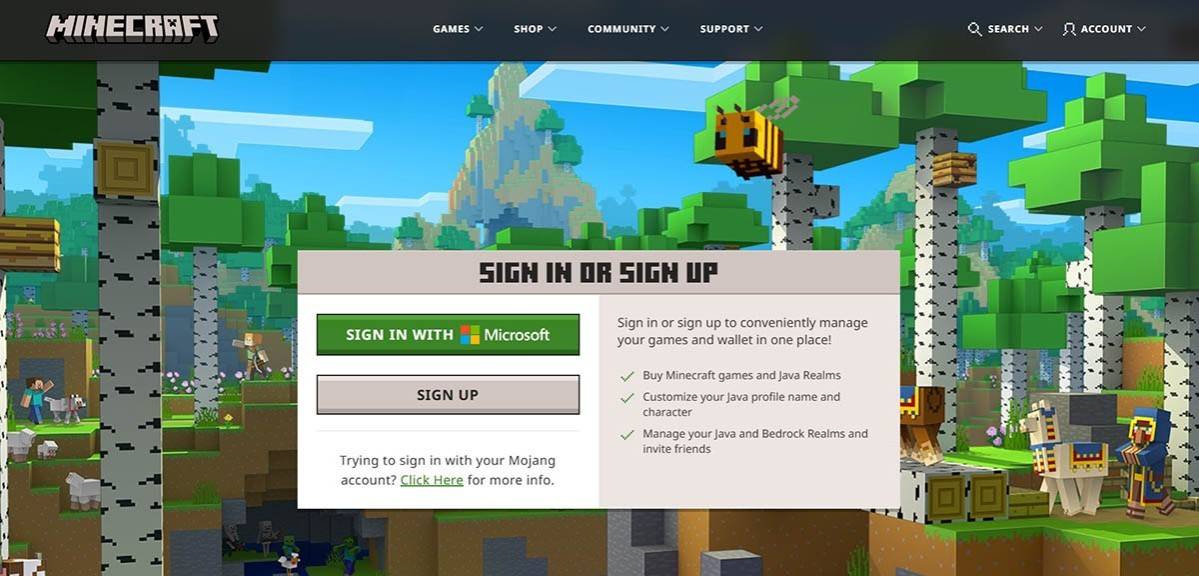 Larawan: Minecraft.net
Larawan: Minecraft.net
Matapos i -set up ang iyong account, i -verify ito sa pamamagitan ng pagpasok ng code na ipinadala sa iyong email. Kung naantala ang email, suriin ang iyong "spam" folder. Kapag na -verify, ang iyong profile ay naka -link sa iyong Microsoft account, na nagpapahintulot sa iyo na bilhin ang laro kung wala ka pa. Piliin ang iyong nais na bersyon mula sa tindahan sa website at sundin ang mga senyas upang makumpleto ang pagbili.
Paano simulan ang iyong paglalakbay
PC (Windows, MacOS, Linux)
Para sa mga manlalaro ng PC, ang Minecraft ay dumating sa dalawang edisyon: edisyon ng Java at edisyon ng Bedrock. Ang edisyon ng Java, na katugma sa Windows, MacOS, at Linux, ay maaaring ma -download mula sa opisyal na website ng Minecraft. Matapos i -install ang launcher, mag -log in gamit ang iyong Microsoft o Mojang account at piliin ang iyong ginustong bersyon ng laro.
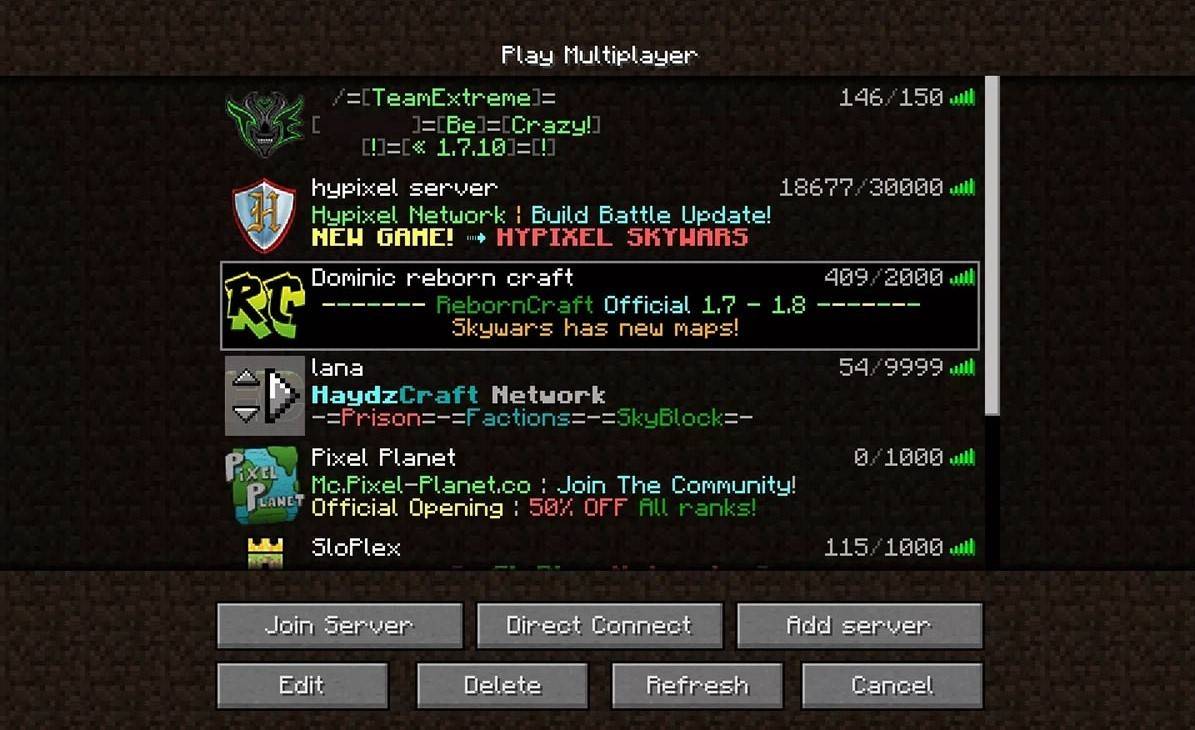 Larawan: aiophotoz.com
Larawan: aiophotoz.com
Sa unang paglulunsad, sasabihan ka na mag -log in gamit ang iyong mga kredensyal sa Microsoft Account. Upang magsimula ng isang solo na pakikipagsapalaran, i -click ang "Lumikha ng Bagong Mundo" at piliin ang iyong mode ng laro: "kaligtasan" para sa klasikong hamon o "malikhaing" para sa walang limitasyong mga mapagkukunan.
Para sa Multiplayer, mag -navigate sa seksyong "Play" sa pangunahing menu, pagkatapos ay ang tab na "Server". Dito, maaari kang sumali sa isang pampublikong server o kumonekta sa isang pribadong server gamit ang isang IP address kung inanyayahan. Upang makipaglaro sa mga kaibigan sa parehong mundo, lumikha o mag -load ng isang mundo, pumunta sa mga setting, at paganahin ang Multiplayer.
Xbox at PlayStation
Sa Xbox Consoles (Xbox 360, Xbox One, Xbox Series X/S), I -download ang Minecraft mula sa Microsoft Store. Ilunsad ang laro mula sa home screen ng console at mag -log in gamit ang iyong Microsoft account upang mai -sync ang iyong mga nagawa at pagbili.
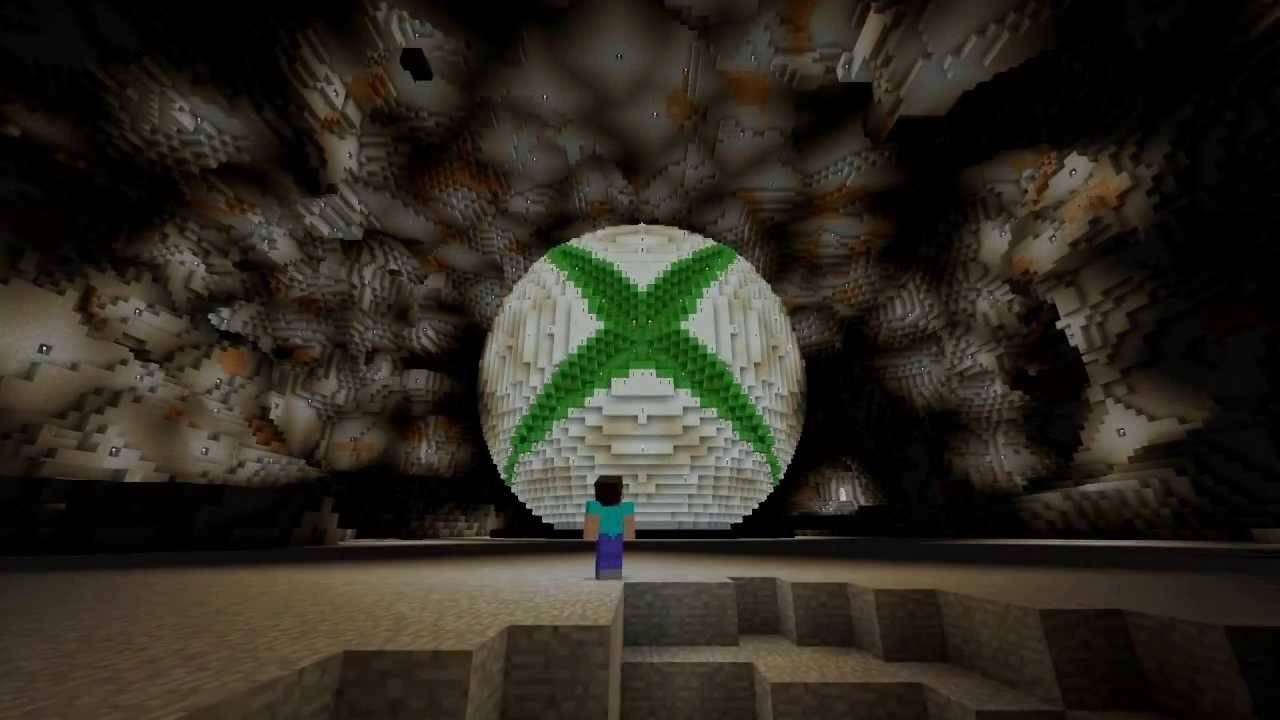 Larawan: YouTube.com
Larawan: YouTube.com
Ang mga gumagamit ng PlayStation (PS3, PS4, PS5) ay maaaring bumili ng Minecraft mula sa PlayStation Store. Pagkatapos ng pag-install, ilunsad ang laro mula sa home screen ng console at mag-log in gamit ang isang Microsoft account para sa cross-platform play.
Mga Mobile Device (iOS, Android)
Upang i -play sa mobile, bumili ng Minecraft mula sa App Store (iOS) o Google Play (Android). Pagkatapos ng pag-install, mag-log in gamit ang iyong Microsoft account upang paganahin ang pag-play ng cross-platform kasama ang iba pang mga aparato.
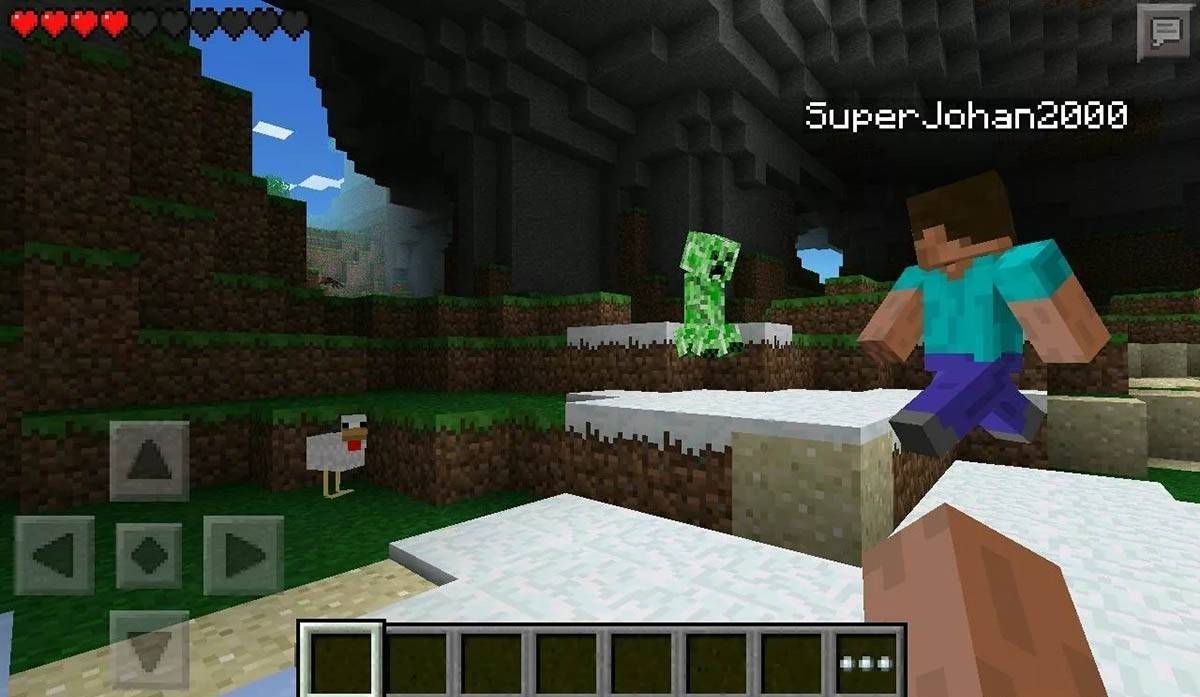 Larawan: imbakan.googleapis.com
Larawan: imbakan.googleapis.com
Tandaan, sinusuportahan ng Bedrock Edition ang pag-play ng cross-platform sa lahat ng nabanggit na mga aparato, habang ang Java Edition ay limitado sa PC at hindi nag-aalok ng mga kakayahan sa cross-platform.
Paano Lumabas sa Minecraft
Upang lumabas sa Minecraft sa PC, pindutin ang ESC key upang buksan ang menu ng laro at i -click ang "I -save at Tumigil." Ibinabalik ka nito sa pangunahing menu, mula sa kung saan maaari mong isara nang buo ang programa.
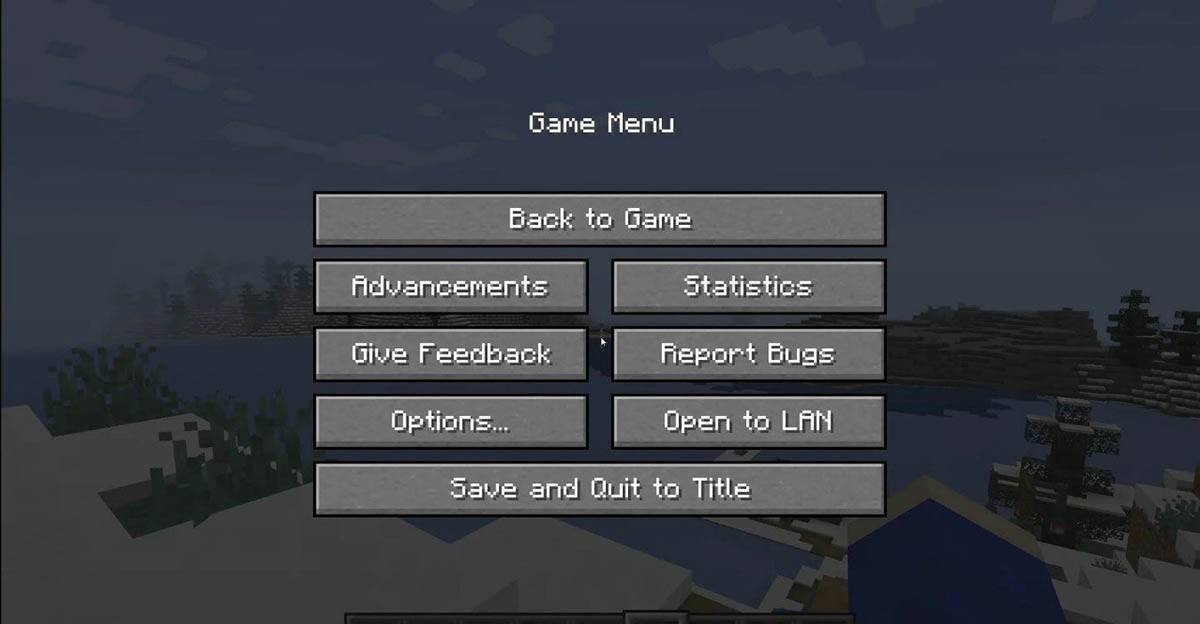 Larawan: tlauncher.org
Larawan: tlauncher.org
Sa mga console, i -access ang menu ng i -pause gamit ang iyong gamepad at piliin ang "I -save at Tumigil." Upang ganap na lumabas, gamitin ang menu ng console: Pindutin ang pindutan ng "Home", piliin ang Minecraft, at piliin na lumabas.
Sa mga mobile device, hanapin ang pindutan ng "I -save at Huminto" sa menu ng laro. Upang ganap na isara ang app, gamitin ang menu ng system ng iyong aparato. Sa Android, mag -swipe mula sa ilalim at malapit na minecraft; Sa iOS, i-double-pindutin ang pindutan ng "Home" o mag-swipe upang isara ang app.
Ngayon na nilagyan ka ng mga pangunahing kaalaman, nais namin na walang katapusang kasiyahan at kapana -panabik na mga pagtuklas sa blocky mundo ng Minecraft, naglalaro man ng solo o sa mga kaibigan sa iba't ibang mga platform.